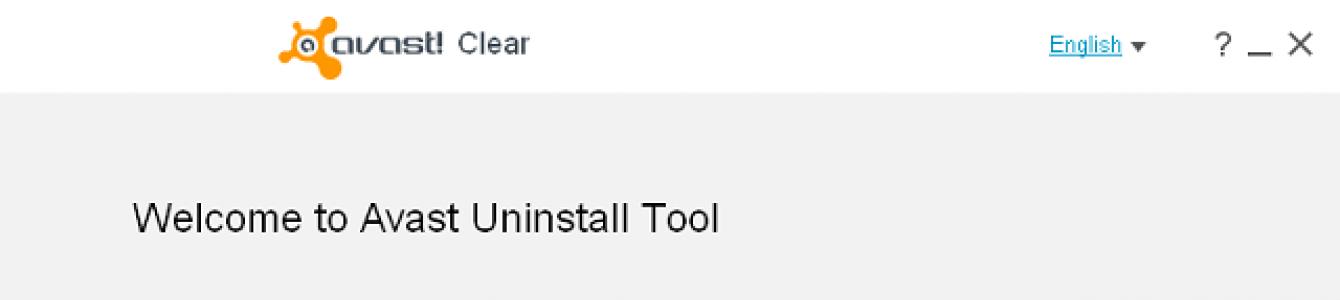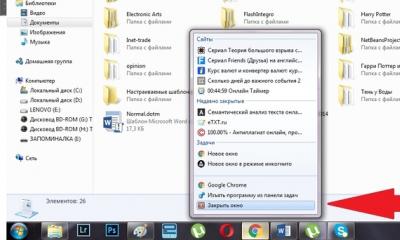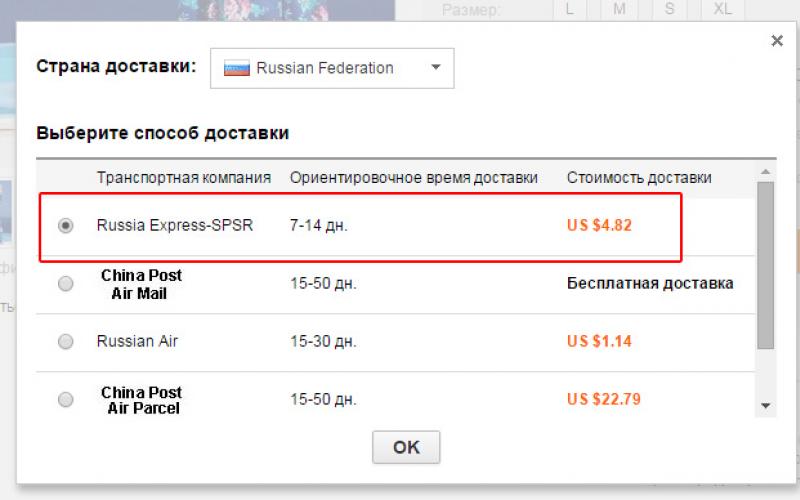На текущий момент выбор антивирусного ПО настолько широк, что в выборе этом можно запутаться. Каждый день появляются новые программы, которые, как утверждают их разработчики, способны защитить ваш компьютер буквально от любого вредоносного файла. Однако основная аудитория все же предпочитает использовать проверенные временем антивирусы от известных производителей. Но даже они иногда дают сбои при работе. Например, несколько месяцев назад Avast!, о котором пойдет разговор сегодня, при очередном обновлении базы блокировал доступ в интернет, в связи с чем некоторые пользователи даже решили переустановить систему. На самом же деле проблема была ликвидирована в считанные часы, ее пофиксили с помощью очередного обновления, поэтому не было смысла полностью сносить систему, для начала нужно было просто или удалить сам антивирус. Как именно это сделать, вы узнаете из этой статьи. В качестве примера используется Windows 7.
Первый способ
Для того, что бы удалить антивирус «Аваст» с компьютера, можно воспользоваться одним из двух способов. Какой из них больше подходит лично вам, я не знаю, но первый намного проще и удобнее. С него и начнем.
Практически все известные антивирусы встраиваются в систему таким образом, что бы их было невозможно отключить или удалить каким-нибудь вирусом. Пользователю сделать это так же непросто — необходимо делать много лишних движений. Для того, что бы избежать потери времени, производители придумали специальные утилиты, которые с легкостью удаляют собственную продукцию с компьютера. В случае с Avast! такой утилитой является aswClear — небольшая программа, которую можно скачать на официальном сайте (avast.com/uninstall-utility). С других ресурсов ее лучше не загружать, так как сайт может оказаться мошенническим и потребует отправить СМС на короткий номер, что повлечет снятие средств с лицевого счета вашего мобильного телефона.
После того, как утилита будет загружена на компьютер, вам необходимо сохранить ее в доступном месте. Например, создайте папку на рабочем столе и поместите ее внутрь.
Следующий шаг — загрузка системы в безопасном режиме. Более подробно данный процесс я уже описывал ранее, но напомню, что для этого необходимо нажать на клавишу F8 при загрузке системы. Если речь идет о ноутбуке, то безопасный режим может быть вызван иными клавишами. С какими именно, вы можете ознакомиться на страничке.
После того, как будет загружен безопасный режим, вы можете найти aswClear на рабочем столе и запустить ее.
Утилита крайне проста в использовании и проблем с ней у вас быть не должно. В верхней части вам необходимо выбрать продукт, который вы хотите удалить (можно даже указать путь к папке с антивирусом). Как правило, система автоматически находит его, поэтому выбирать ничего не нужно. С правой стороны находится кнопка Uninstall, на которую необходимо кликнуть один раз.

Спустя несколько секунд или минут (зависит от конфигурации вашего ПК) деинсталляция будет завершена, о чем утилита вас уведомит, написав строку Program was successfully removed.
После этого смело закрывайте aswClear нажатием на крестик в правой стороне окна и перезагружайте компьютер в обычном режиме. Больше от вас ничего не требуется.
ВНИМАНИЕ! Программа работает исключительно в безопасном режиме!
Второй способ
Этот способ рассчитан на людей, которые любят хардкор или попросту не имеют возможности скачать утилиту, о которой я написал чуть выше. В этом случае придется поработать руками, хотя ничего сложного даже для пользователя начального уровня здесь нет. Далее я опишу сам процесс и покажу несколько скриншотов, что бы вам было проще.
В нижней правой части вашего экрана находится панель задач. На ней вы можете увидеть значок «Аваста». Кликните по нему два раза левой кнопкой мыши и перед вами откроется панель антивируса. В данном случае скриншоты будут использованы от восьмой версии антивируса, однако никаких отличий от 7-ой или 6-ой версии здесь нет.
Зайдите в раздел «Настройки» — «Устранение неисправностей» — «Включить модуль самозащиты Avast». Снимите галочку с этого пункта и нажмите на кнпоку ОК.


Найдите здесь антивирус, наведите на него курсор мыши, нажмите правую кнопку и выберите пункт «Удалить».


После перезагрузки идем в папку Program Files и удаляем оттуда папку Avast (иногда она называется AVAST Software).
Теперь самое сложное — мы должны будем избавиться от , которые не были удалены вместе с Avast!. Если вы этого не сделать, то не сможете установить на свой компьютер любой другой антивирус — система просто не даст вам этого сделать. Поэтому нам необходимо открыть редактор реестра («Пуск» — «Поиск файлов и программ» — Regedit).
Перед вами открылся редактор. Нажмите сочетание клавиш CTRL+F, выйдет форма поиска. В нее вбейте слово avast и нажмите «Найти». Все найденные папки с этим словом необходимо удалить. Если они не удаляются, тогда придется снова зайти в безопасный режим и сделать это уже там.
Сложно? Поэтому для удаления записей из реестра я рекомендую использовать , которая в два клика удалит все ненужные «хвосты».
Если у вас появились какие-либо вопросы по статье, задавайте их через комментарии.
Установить этот антивирус проще простого, но удалить Аваст полностью с компьютера – уже проблема.
При удалении он выдает множество ошибок, из-за чего деинсталляция усложняется.
Общие сведения об антивирусе
В современном мире нет практически ни одного ПК, на котором не стоял бы антивирус.
Аваст имеет очень большую популярность благодаря бесплатному лицензированию и простой установке.
Он специально разработан для таких ОС, как Windows 7 и 8, а также поддерживается десятой версией этой операционной системы.
Этот антивирус справляется с любой атакой и блокирует вирусные ссылки, о чем незамедлительно сообщает пользователю.
Обратите внимание, что удаление антивируса нежелательно, так как компьютер сразу становится подвержен риску попадания в систему вирусов, что негативно сказывается на работе ПК.
Подготовка к удалению
При подготовке к удалению важно отключить самозащиту антивируса, иначе он воспрепятствует деинсталляции.
Отключить ее можно, открыв Аваст и войдя в настройки (обозначаются шестеренкой).
В открывшемся меню открываем пункт «Устранение неисправностей», и уже там убираем галочку со строки «Включить модуль самозащиты» . Теперь он готов к удалению.
Деактивировать защиту нужно при применении любого способа удаления.




Удаление с помощью утилиты Avastclear

Поможет удалить Аваст полностью с компьютера утилита . Найти ее можно на сайте разработчика. Программа называется «Avastclear».
Перед тем, как скачать ее, на рабочем столе необходимо создать папку для ее загрузки. Назвать ее, например «uninstaller».
При скачивании, указать путь и потом проверить, действительно ли она находится там. Иначе после удаления антивируса, вся информация, которая была в одной папке с утилитой, будет удалена.

В любой операционной системе открывать Avastclear нужно только в безопасном режиме. При обычном запуске, она может повредить файлы, важные для системы.
Для обеспечения безопасности системы можно создать точку восстановления.
Для этого переходим по пунктам: Пуск → Все программы → Стандартные → Служебные → Восстановление системы → Создать точку восстановления → Далее → Создать

Удаление средствами Windows
Если вы размышляете над тем, как удалить аваст с компьютера полностью без скачивания и установки специальных программ, то этот способ, определенно, вам поможет.
Такой вариант требует больше усилий и умений, но спасает, когда нет возможности установки дополнительных программ.
Последовательность одинаковая для всех операционных систем. Как было сказано выше, при любом способе удаления отключаем самозащиту Аваста и создаем точку восстановления. Далее действуем по инструкции:
1 Запускаем Установку и удаление программ. Ищем в списке Avast, выбираем его кликом мыши и нажимаем «удалить» .

2 По окончании удаления, заходим в меню «Пуск» и выбираем пункт «Выполнить».

3 Откроется окно, в строке которого нужно ввести «regedit» (без кавычек).

4 Откроется редактор реестра, в котором нужно открыть меню «Правка» и выбрать пункт «Найти».

5 В поиск вводится запрос «Avast».

6 Все файлы и папки с упоминанием слова «Avast»следует удалить. Нужно обновлять список раз за разом с помощью клавиши F3 и удалять файлы, пока не останется ни одного файла или компонента программы.

7 После очистки реестра от компонентов антивируса, приступаем к очистке системы. Для этого в меню «Пуск» выбираем поиск, а местом исследования обозначаем «Локальный диск С».


9 Все найденные элементы необходимо выделить и безвозвратно удалить с помощью сочетания клавиш Shift +Delete . Если какие-либо файлы не удаляются по неизвестной причине, можно установить приложение «Unlocker», которое поможет избавиться от этих компонентов.

Удаление компонентов из системы.
Совет! Если Вы сомневаетесь или не умеете проводить данные манипуляции, то рекомендуется обратиться к специалистам, дабы не навредить Вашему компьютеру.
Пользователи для защиты персональных компьютеров используют различного рода антивирусы. Одной из таких защитных программ является Avast. Преимущества этого приложения в том, что его можно установить бесплатно. Иногда антивирусы выдают критические ошибки. В этом случае нужно от них избавляться.
Многие новички не знают, как удалить антивирус Аваст, чтобы на жестком диске не осталось от него следов. На самом деле существует несколько способов, благодаря которым, приложение будет полностью удалено с машины.
Подготовка к удалению
Столкнувшись с ошибками антивируса, пользователи начинают задумываться над тем, как удалить Avast. Профессионалу не составит труда справиться с поставленной задачей, а вот у новичков возникают некоторые сложности.
В настройках антивируса включена самозащита. Чтобы получилось полностью удалить приложение сначала ее необходимо отключить. Для этого нужно выполнить последовательно следующие действия:
- Открыть приложение. Достаточно кликнуть мышью по значку антивируса, расположенного в трее (возле часов, на рабочем столе).
- В главном меню найти значок шестеренок «Настройки».
- Когда откроется новое окно, нужно перейти в «Устранение неисправностей».
- Среди записей открывшегося списка необходимо найти пункт «Включить модуль самозащиты», а затем убрать галочку.

Следует заметить, что после отключения защиты, приложение оповестит пользователя о потенциальной угрозе. Не стоит переживать, так как это необходимая мера. По-другому не получится избавиться от антивируса.
Удаление антивируса
Прежде чем удалить антивирус Аваст, необходимо понять, какие способы существуют для удаления приложения. В настоящий момент известно 3 метода, благодаря которым от антивирусного ПО не останется и следа:
- Средства удаления Windows;
- Утилита удаления приложения Avast;
- Сторонние программы, предназначенный для деинсталляции приложений.
Удаление средствами ОС
Самым простым способом удаления любых программ для пользователя является использование встроенного деинсталлятора. Благодаря средствам ОС удалить Аваст с компьютера совсем несложно.
В первую очередь необходимо зайти в панель управления. Сначала следует открыть меню «Пуск». В открывшемся меню нужно найти «Панель управления».

Когда появится новая форма, пользователю следует отыскать «Программы и компоненты». Это необходимо для того, чтобы приступить к непосредственному удалению приложения.

Теперь остается только отыскать в загрузившемся списке, а затем выбрав его удалить. Для этого нужно будет кликнуть по кнопке «Удалить».

Через мгновение появится деинсталлятор программы. Чтобы приступить к ликвидации антивирусного ПО, пользователь должен нажать на кнопку «Да». Если этого не сделать, через минуту процесс будет автоматически отменен.
Когда avast software будет удален, произойдет перезагрузка компьютера.
Чистка реестра
Операционная система загрузится, и пользователь увидит, что антивируса больше нет. На самом деле все не совсем так. Чтобы программу удалить с компьютера полностью, необходимо почистить реестр.
Снова нужно открыть меню «Пуск», а затем в поле «Найти» написать: Regedit. Подобной командой будет запущен реестр операционной системы.

В открывшемся окне, пользователи увидят несколько разделов в которых содержатся подразделы и ключи. Следует быть осторожными, удаление важного для Windows ключа вызовет сбой системы.
Чтобы отыскать все ключи Avast, необходимо открыть меню «Правка», а затем выбрать «Найти».

В поисковой форме нужно будет ввести слово «avast». После клика по кнопке «найти далее», реестр выдаст список всех найденных ключей, содержащих поисковое слово.
Нужно будет поочередно нажать правой кнопкой «мышки» на все результаты, выбирая при этом «Удалить».Через несколько минут, от антивируса не останется и следа.
Утилита от компании Аваст
Многие пользователи бояться заходить в реестр, а так как без этого удалить avast free antivirus невозможно, придется воспользоваться другим способом. Проще всего воспользоваться утилитой, разработанной компанией Аваст.
Сначала необходимо скачать утилиту «Avastclear» с официального сайта разработчика. Так как удалить Аваст просто так не получится, необходимо загрузиться в безопасном режиме. Чтобы выбрать соответствующий режим, при загрузке ОС, пользователь должен нажать на служебную клавишу «F8». Когда появится список режимов, рекомендуется выбрать «Безопасный режим».
После загрузки операционной системы, нужно будет запустить ранее скачанную утилиту. Для удаления Avast, пользователю следует выбрать директорию, в которую установлен антивирус. Если защитное ПО устанавливалось в папку по умолчанию, ничего выбирать не нужно.
Чтобы избавиться от следов «защитника», нужно нажать на кнопку «Удалить». Через несколько минут программа будет удалена, а компьютер перезагружен.
Сторонние утилиты
Полное удаление Аваст фри можно выполнить при помощи специализированных программ. К самым популярным приложениям можно отнести:
- Ccleaner;
- Uninstall Tools;
- Revo Uninstaller.
При желании можно найти и другие утилиты, которые полностью удаляют устанавливаемые на компьютер программы. Не имеет значения какая утилита будет выбрана в качестве деинсталлятора, так как принцип работы у них идентичен. Сначала удаляется софт, а затем производится чистка реестра.
Следует заметить, что после деинсталляции удаляемый антивирус будет ликвидирован, а система перезагружена. Если этого не сделать на компьютере останутся следы Аваста.
Заключение
Новички считают, что они не справятся с удалением антивирусной программы. На самом деле это не так. Достаточно следовать инструкции и приложение будет полностью деинсталлировано с компьютера.
Пользователю необходимо всего лишь определиться со способом удаления программы. Не стоит забывать, что после деинсталляции нужно перезагрузить операционную систему.
Как удалить Avast
Для защиты операционной системы пользователи устанавливают антивирусные программы, но со временем может появиться необходимость ее деинсталляции. Как правило, такие средства имеют встроенный модуль самозащиты, что усложняет процесс. Ниже будет приведен пример того, как удалить Avast, какими утилитами для этого воспользоваться.
Какую утилиту скачать для деинсталляции программ
Проблема с тем, как полностью удалить антивирус Аваст с компьютера возникает в связи с обязательной усиленной защитой таких продуктов. Большинство вредоносных программ стараются сразу же отключить средства защиты, чтобы беспрепятственно получить управление основными процессами вашего Виндовс. По этой же причине появились сложности с процедурой uninstall у обычных пользователей.
Для удаления Аваста недостаточно стандартных функций операционной системы. Для этого необходимо использовать специальные утилиты. Практически у каждой компании есть собственный деинсталлятор, который распространяется бесплатно, но можно найти и сторонние программы, которые прекрасно справляются с задачей. Для безопасного устранения с вашего компьютера всех файлов Аваст можно загрузить программы с такими названиями:
- Revo Uninstaller;
- Avastclear.
Существует метод, который позволяет удалить программу с помощью встроенных инструментов самой ОС. Для этого понадобится использовать стандартный метод удаления программ через панель управления, но после него остаются «хвосты» программы, которые будут мешать работе следующих антивирусов. Возникнет необходимость чистить реестр, а это уже требует от человека продвинутого уровня пользования ПК. Применение специальных утилит значительно упрощает работу.
Удаление антивируса аваст

Те, кто не знают, как удалить антивирус Аваст, правильно сталкиваются в большинстве случаев с такими проблемами:
- Из-за неверно проведенной деинсталляции в системном разделе остается часть файлов ядра антивируса, что по сути является хламом.
- Вообще ничего не получается, потому что попытка вручную отправить Аваст в корзину расценивается программой, как злонамеренное вмешательство, действие попросту блокируется.
Производители всегда оставляют способы обходить такие трудности, если продукт действительно необходимо удалить. Для выполнения всех последующих действий у пользователя обязательно должны быть права администратора или появится сообщение, что вы не можете выполнить данную операцию. Какую бы утилиту вы не выбрали необходимо первым делом отключить модуль самозащиты Аваст. Как правило, он становится главной проблемой при деинсталляции. Для этого:
- Кликните в трее (на панели с кнопкой пуск в правом углу) на иконку Avast.
- Запустите его, в главном меню найдите пункт «Настройки» (значок шестеренки).
- В открывшемся окне нажимайте на раздел «Устранение неисправностей».
- Напротив пункта «Включить модуль самозащиты» уберите галочку.
Программа uninstaller

Это универсальное средство, как удалить Аваст будет удобно и начинающим пользователям, и опытным. Главное, чтобы утилита находилась на жестком диске ноутбука или ПК. Отдельно устанавливать ее не нужно, просто запустить приложение и все. Для удаления необходимо:
- Зайти в приложение Revo Uninstaller, в списке найти и выбрать Avast.
- Наведите на название, кликните правой кнопкой, выберите команду «Удалить».
- После этого должен открыться «родной» деинсталлятор, нажмите «продолжить».
- Когда процесс закончиться, нажмите «Перезагрузить позже».
- Вернитесь на начальное окно утилиты, установите «Продвинутый» тип сканирования, нажмите «Сканировать».
- Все файлы, папки, которые обнаружит поиск, нужно выделить и нажать «Удалить», затем «Готово».
- Повторите это действие со всеми найденными записями в реестре.
- Очистите корзину, перезагрузите компьютер.
Утилита avastclear
Можно воспользоваться созданной самим разработчиком средством. На сайте доступна для загрузки утилита удаления Avast. Целесообразно использовать ее, потому что она идеально подходит для этого антивируса, совершенно не требует специализированных знаний со стороны пользователя, утилита не несет опасности для вашего компьютера. Скачать ее можно с официального сайта компании Avast. Как удалить Аваст:
- Запустите утилиту в режиме администратора.
- Появится предложение перезагрузить ПК в безопасном режиме – нажмите кнопку «Да».
- После этого выберите в меню деинсталлятора название продукта (версию), нажмите «Удалить».
- Редактор будет отображать ход процедуры, появится сообщение с положительным результатом удаления, после чего запросит еще одну перезагрузку.
В отличии от предыдущего варианта это средство подходит только для работы с антивирусом Avast, но не требует дополнительной работы с параметрами, отключением опции самозащиты. По возможности рекомендуется использовать такой способ деинсталляции, который гарантирует 100% корректность удаления антивируса без мусорных файлов в реестре или папке системы Windows.
Видео: удаление аваст
Нашли в тексте ошибку? Выделите её, нажмите Ctrl + Enter и мы всё исправим!